Hvernig á að nota LDMultiplayer á LDPlayer

Hvernig á að nota LDMultiplayer á LDPlayer, hvað er LDMultiplayer? Hvernig á að nota LD Multi Player? Við skulum komast að því með WebTech360!
iOS 16 færir margar endurbætur á lásskjánum. Sérstaklega geta notendur tengt lásskjáinn við fókusstillingu á iOS 16 .

Nauðsynleg skilyrði til að breyta fókusstillingu með lásskjá á iOS 16
Uppfærðu iPhone í iOS 16
Þessi eiginleiki er ekki í boði í iOS 15 og eldri. Þess vegna þarftu að uppfæra tækið þitt í iOS 16.
Sérhannaðar læsiskjár
Búðu til sérsniðinn lásskjá ef þú ert ekki með hann nú þegar. Taktu bara símann úr lás og snertu og haltu inni punktinum á miðjum skjánum á læsaskjánum til að fara í klippiham. Bankaðu nú á hnappinn +neðst í hægra horninu til að búa til nýjan sérsniðinn lásskjá.
Einn fókusstilling
Til að setja upp fókusstillingu skaltu opna Stillingarforritið og velja Fókus . Virkjaðu nú bara eina af sjálfgefnum fókusstillingum eins og Personal , Sleep og Work . Eða búið til nýjan með því að nota hnappinn efst í hægra horninu. Veldu stillingar fyrir fókus eins og þú vilt.
Hvernig á að tengja sérsniðna læsingarskjái við fókusstillingu á iOS 16
Aðferð 1: Notaðu lásskjáinn
1. Haltu lásskjánum inni til að fara inn á sérstillingarskjáinn. Strjúktu og finndu lásskjáinn sem þú vilt tengja við fókusstillingu.
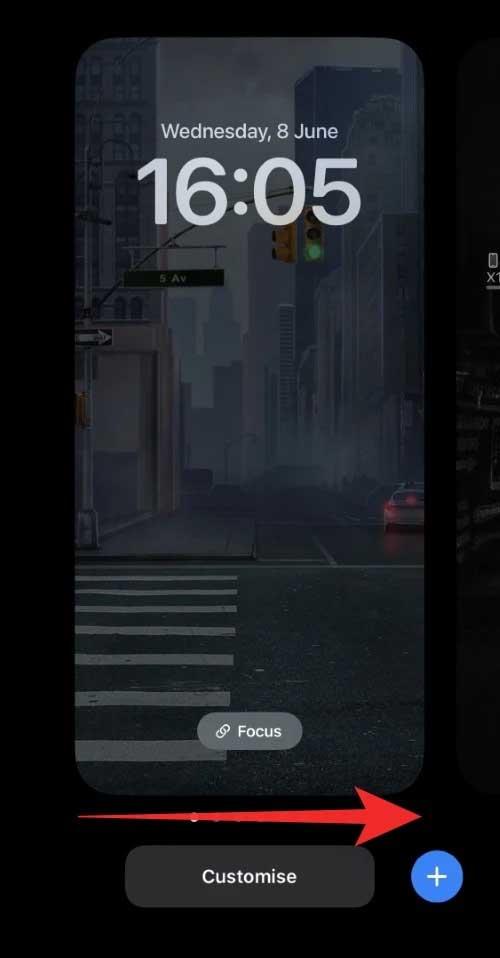
2. Bankaðu á Fókus .
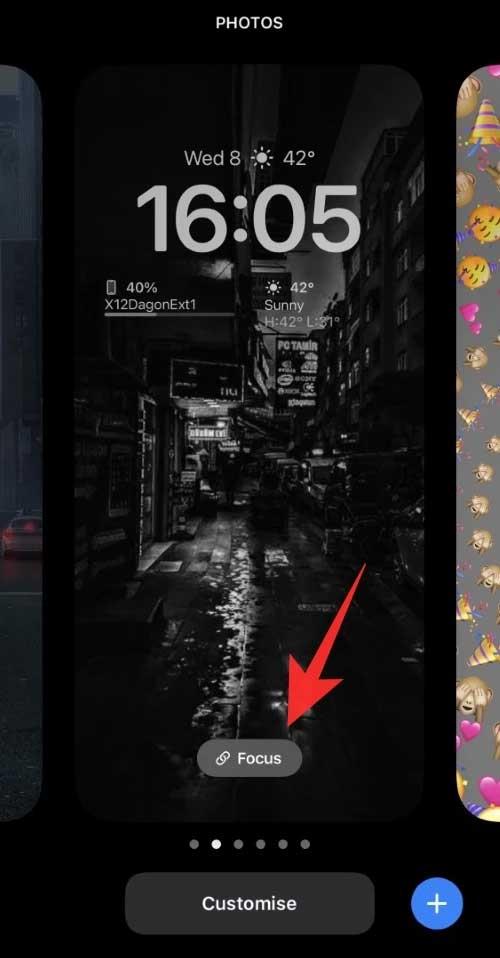
3. Pikkaðu nú á og veldu fókusstillinguna sem þú vilt tengja við núverandi lásskjá.
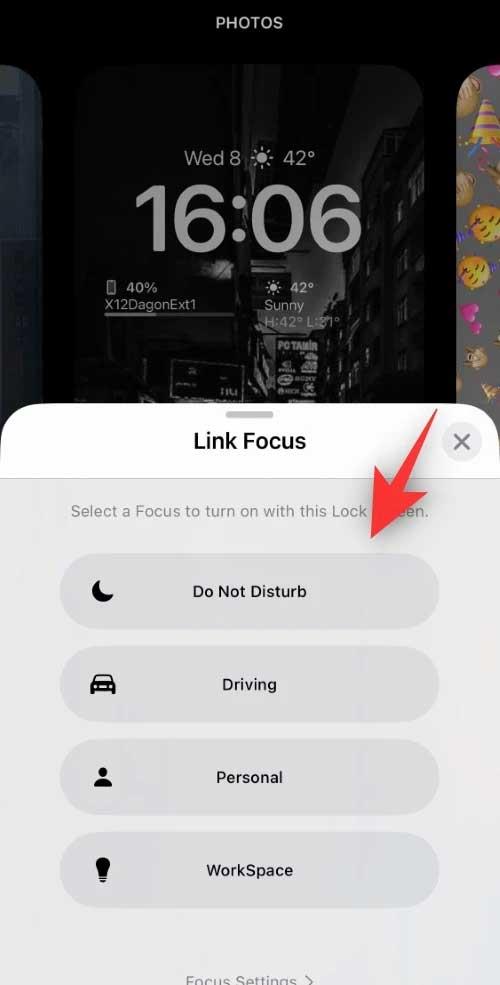
4. Pikkaðu á X þegar þú ert búinn.
Það er gert! Valin fókusstilling verður nú tengd við sérsniðna læsaskjáinn.
Aðferð 2: Notaðu stillingar
1. Opnaðu Stillingar og pikkaðu á Fókus .
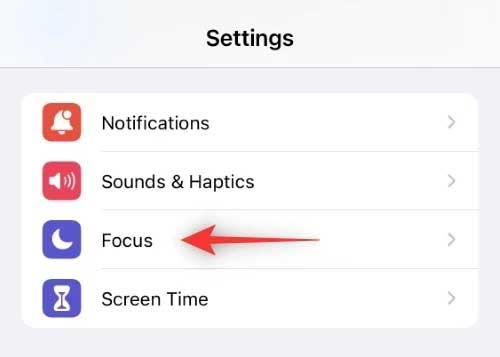
2. Pikkaðu nú á fókushaminn sem þú vilt tengja við sérsniðna lásskjáinn.
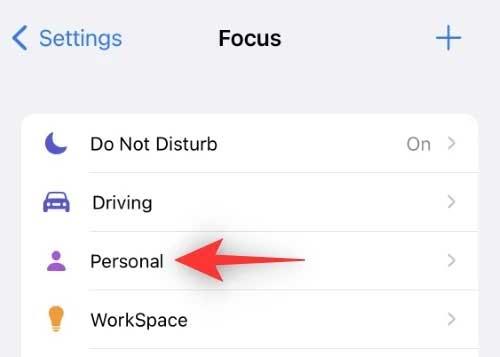
3. Skrunaðu niður til að finna CUSTOMIZE SHREENS .
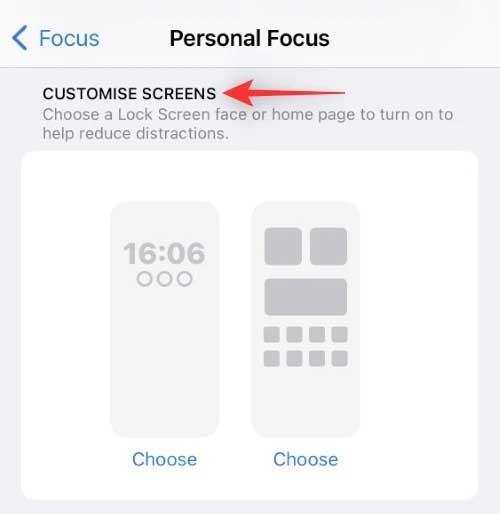
4. Pikkaðu á Veldu undir lásskjánum.
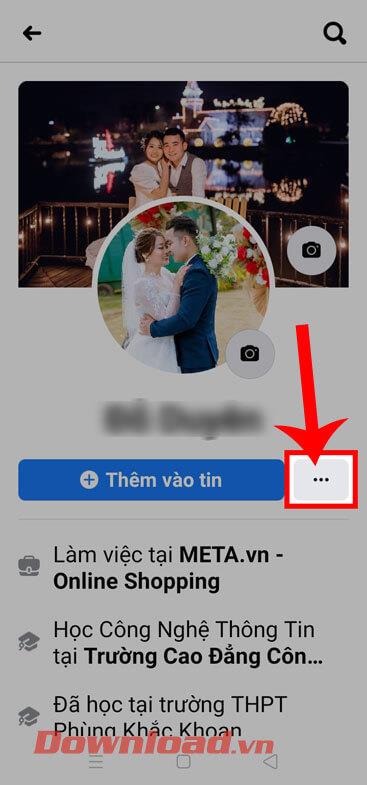
5. Veldu nú læsiskjáinn af sérsniðnum lista á skjánum.
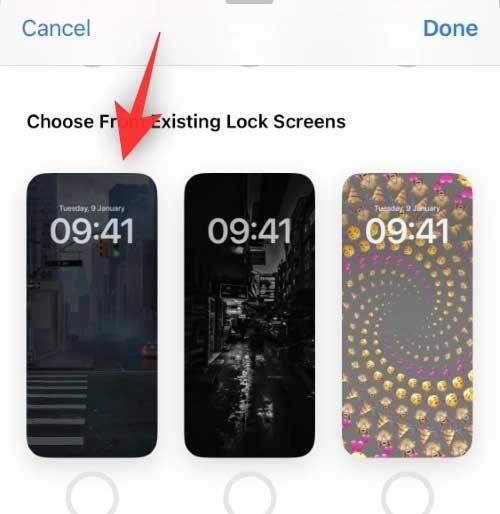
Athugið: Þú getur líka búið til nýjan lásskjá með því að pikka á gallerí.
6. Pikkaðu á Lokið .
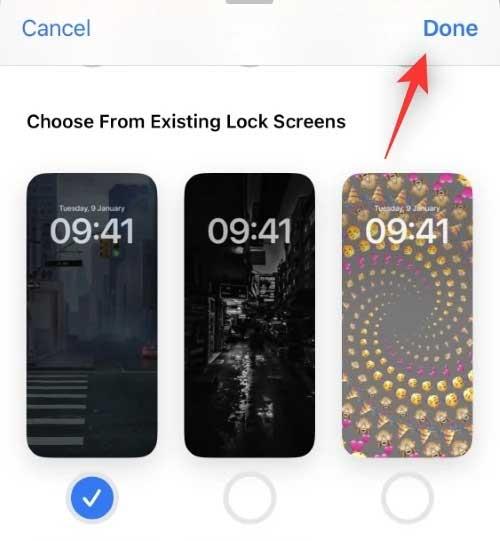
Það er gert! Valinn læsiskjár verður nú tengdur við fókusstillinguna sem þú vilt.
Hvað gerist þegar þú tengir fókusstillingu við lásskjáinn á iOS 16
Með því að gera þetta, í hvert skipti sem þú velur sjálfgefna læsiskjáinn, verður tengdi fókusstillingin virkjuð. Í hvert skipti sem þú kveikir handvirkt á sértækum fókusstillingu verður sérsniði læsiskjárinn stilltur sem sjálfgefinn læsiskjár fyrir iPhone.
Að auki mun fókusstilling og skjálás halda sjálfvirkni þinni og flýtileiðum ósnortnum. Það þýðir að í hvert sinn sem sjálfvirkur fókusstilling virkjar mun hann aftur stilla sérsniðna lásskjáinn þinn sem sjálfgefinn læsaskjá .
Hér að ofan er hvernig á að tengja lásskjáinn við fókusstillingu á iOS 16 . Vona að þessi grein hjálpi þér að sérsníða iOS 16 eins og þú vilt.
Hvernig á að nota LDMultiplayer á LDPlayer, hvað er LDMultiplayer? Hvernig á að nota LD Multi Player? Við skulum komast að því með WebTech360!
Leiðbeiningar um að hlusta á tónlist á Google kortum. Eins og er geta notendur ferðast og hlustað á tónlist með því að nota Google Map forritið á iPhone. Í dag býður WebTech360 þér
Leiðbeiningar um notkun LifeBOX - geymsluþjónusta Viettel á netinu, LifeBOX er nýlega opnuð netgeymsluþjónusta Viettel með marga yfirburði eiginleika
Hvernig á að uppfæra stöðu á Facebook Messenger, Facebook Messenger í nýjustu útgáfunni hefur veitt notendum afar gagnlegan eiginleika: að breyta
Leiðbeiningar fyrir kortaleikinn Werewolf Online á tölvunni, Leiðbeiningar um niðurhal, uppsetningu og spilun Werewolf Online á tölvunni í gegnum einstaklega einfalda LDPlayer keppinautinn.
Leiðbeiningar um að eyða sögum settar á Instagram. Ef þú vilt eyða sögu á Instagram en veist ekki hvernig? Í dag WebTech360
Leiðbeiningar um að bæta við myndum á Facebook. Eins og er gerir Facebook okkur kleift að stilla myndir á persónulegum síðum okkar. Hér bjóðum við þér
Hvernig á að laga villu í Windows Quick Assist sem virkar ekki, Windows Quick Assist hjálpar þér að tengjast ytri tölvu auðveldlega. Hins vegar, stundum býr það líka til villur. En,
Leiðbeiningar um að kveikja/slökkva á því að blanda lögum á Spotify, Til að hjálpa fólki að breyta röð laga á lagalistanum hér að ofan
Leiðbeiningar um leynilegar upptökur á iPhone, Eins og er geta iPhone notendur tekið upp leynilega með því að snerta bakhlið símans. Í dag býður WebTech360 þér








